探索以6s港换行的优势与挑战(以6s港换行为,剖析其对市场和消费者的影响)
159
2025 / 08 / 09
随着时间的推移,iMac电脑可能会出现性能下降或出现各种问题的情况。这时,重装系统可以是一个解决问题的好办法。但对于很多人来说,重新安装系统可能会显得有些困难。所以,本文将详细介绍如何使用iMac重装系统的步骤和注意事项,帮助你重新恢复出厂设置的iMac。
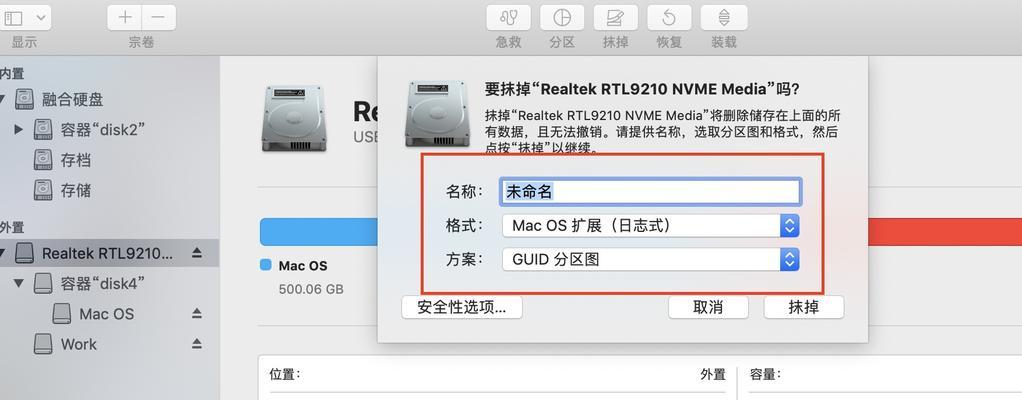
1.检查备份文件:确保你重装系统前已经备份了重要文件和数据。
2.准备安装介质:准备一张可启动的系统安装盘或者一个可引导的USB驱动器。

3.关闭iMac:点击左上角的苹果图标,选择“关机”选项。
4.进入恢复模式:按住电源按钮,然后立即按住“Command+R”键,直到出现Applelogo或恢复模式界面。
5.连接到Wi-Fi网络:选择你所在的Wi-Fi网络并输入密码,确保网络连接正常。
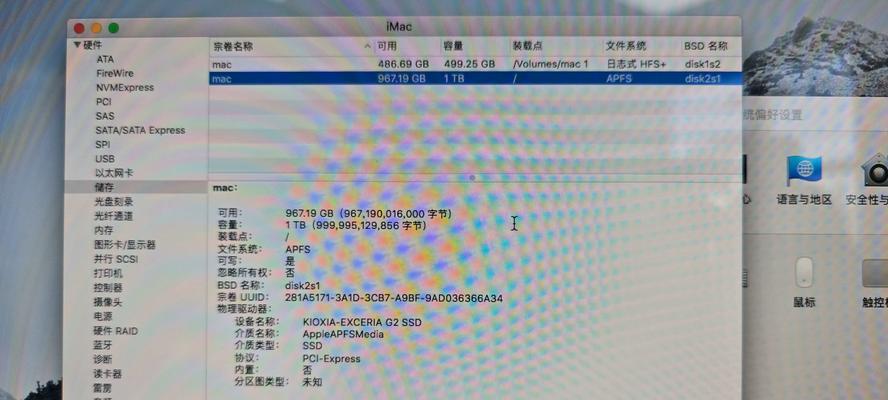
6.打开磁盘工具:在恢复模式下,从工具栏中选择“实用工具”,然后选择“磁盘工具”。
7.格式化iMac硬盘:选择你的iMac硬盘,在上方工具栏中点击“抹掉”,选择“MacOSExtended(Journaled)”作为文件系统格式。
8.选择安装目标:退出磁盘工具后,选择“重新安装MacOS”选项,然后点击“继续”按钮。
9.安装系统文件:选择你想要安装的系统版本,然后点击“继续”按钮,接受软件许可协议。
10.选择安装位置:在安装窗口中选择你的iMac硬盘作为安装目标,然后点击“安装”按钮。
11.等待安装完成:系统安装过程可能需要一些时间,请耐心等待。
12.设置账户和密码:在安装完成后,按照提示进行账户和密码的设置。
13.迁移数据和设置:根据个人需求选择是否要迁移数据和设置,可以选择从备份中恢复或者从新开始。
14.更新系统:在重新设置iMac后,记得及时更新系统和应用程序。
15.恢复个人设置:重新安装所需软件并调整各种个人设置,使iMac恢复到你习惯的状态。
通过本文提供的详细教程,你可以轻松地重装你的iMac系统,让其恢复出厂状态,解决性能问题和其他可能出现的困扰。记得在进行任何操作之前备份重要文件,并根据个人需求选择是否迁移数据和设置。希望本文对你有所帮助,使你的iMac重新焕发生机!
